Chụp ảnh màn hình điện thoại là một trong những thủ thuật được rất nhiều người dùng Smartphone thực hiện. Tuy nhiên, với mỗi dòng điện thoại thì cách chụp ảnh màn hình cũng sẽ khác nhau. Trong bài viết này 9Mobi.vn sẽ hướng dẫn bạn đọc cách chụp màn hình Vsmart Star 5 để bạn có thể áp dụng nhé.
- Chụp ảnh màn hình điện thoại Vsmart như thế nào?
- Cách chụp màn hình điện thoại Vsmart Aris
- Cách chụp màn hình điện thoại Vsmart Live
- Cách chụp màn hình Vsmart Joy 4
- Cách chụp màn hình Vsmart Active 3
Vsmart đã phát hành mẫu smartphone Vsmart Star 5 vào tháng 3 vừa qua. So với Vsmart Star 4, Vsmart 5 được cải tiến mạnh mẽ về hiệu suất và hiệu suất, đi kèm với viên pin 5000mAh và sạc nhanh 15W. Giống như bất kỳ mẫu smartphone nào khác, Vsmart cũng hỗ trợ cách chụp màn hình bằng phím vật lý và không sử dụng sử dụng phím vật lý cho mẫu điện thoại thông minh mới nhất của mình và đây là cách chụp màn hình Vsmart Star 5 mà bạn có thể áp dụng.

Cách chụp ảnh màn hình trên Vsmart Star 5
Hướng dẫn cách chụp màn hình điện thoại Vsmart Star 5
1. Chụp màn hình Vsmart Star 5 bằng phím vật lý
Giống như các sản phẩm Vsmart khác, Vsmart Star 5 chạy hệ điều hành VOS dựa trên Android, cụ thể là VOS 4.0 dựa trên Android 11. Chính vì thế, cách chụp màn hình Vsmart Star 5 cũng tương tự như các mẫu Vsmart và thiết bị Android khác. Cách đơn giản nhất là sử dụng phím vật lý. Bạn thực hiện như sau:
Bước 1: Chuẩn bị nội dung cần chụp trên màn hình.
Bước 2: Ấn giữ đồng thời nút giảm âm lượng và nút nguồn cho đến khi âm thanh chụp vang lên và màn hình nháy sáng.

Ảnh chụp màn hình sau đó được lưu trong thư mục Ảnh > Screenshot.
2. Chụp màn hình Vsmart Star 5 thông qua thanh trạng thái
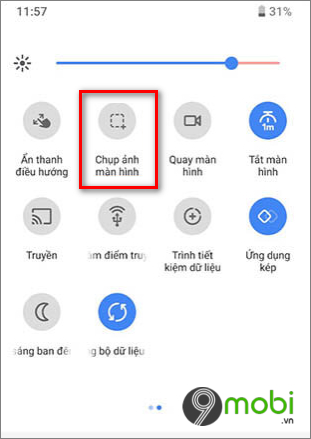
Cách thứ hai cũng rất đơn giản và bạn không cần sử dụng phím vật lý. Tất cả những gì bạn cần làm là vuốt từ phía trên màn hình xuống để mở thanh trạng thái. Tại đây, bạn sẽ thấy các phím tắt như kết nối Wi-Fi, điều chỉnh độ sáng màn hình, điều chỉnh âm lượng.... Bạn vuốt màn hình sang bên trái và tùy chọn Chụp ảnh màn hình sẽ xuất hiện. Ấn vào tùy chọn này và ảnh màn hình sẽ được chụp lại ngay lập tức.
3. Chụp màn hình Vsmart Star 5 thông qua menu nút nguồn
Đây là cách chụp ảnh màn hình điện thoại Vsmart Star 5 có sử dụng phím vật lý khác mà Taimienphi.vn muốn giới thiệu tới bạn. Với cách này, bạn chỉ cần ấn giữ nút nguồn cho đến khi menu bên phải xuất hiện. Tại đây, bạn sẽ thấy tùy chọn Chụp ảnh màn hình bên cạnh tùy chọn Tắt nguồn và Khởi động lại. Để chụp lại những gì đang hiển thị trên màn hình điện thoại, bạn đơn giản chỉ cần ấn vào tùy chọn Chụp ảnh màn hình.
https://9mobi.vn/cach-chup-man-hinh-vsmart-star-5-27894n.aspx
Trên đây là các cách đơn giản nhất để chụp màn hình Vsmart Star 5 và bạn cũng có thể áp dụng những cách này trên các mẫu điện thoại khác của Vsmart như Vsmart Joy 4 tại đây.
- Xem thêm: Cách chụp màn hình Vsmart Joy 4